ios14怎么双击背面截屏 双击背面截屏操作说明
发布时间:2020-09-18 18:08:55来源:pi7手游网作者:匿名
苹果的iOS14已经为各位果粉们发送的更新推送,在此次的更新中,各位小伙伴能通过轻点背面完成各种操作哦,今天ie小编带来的是设置背面截屏的图文教程,快来看看如何设置的吧!
ios相关攻略推荐:
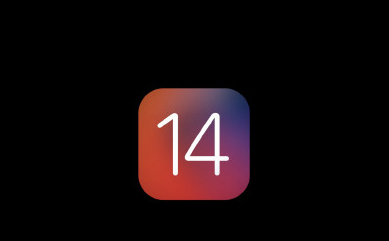
苹果ios14双击截图设置方法介绍
首先大家需要将苹果手机升级到ios14版本,进入ios14系统后,打开手机【设置】,然后再点击【辅助功能】选项

进入辅助功能页面后,找到并点击【触控】选项

然后下滑页面,找到底部的【轻点背面】

然后选择【轻点两下】或【轻点三下】,大家选择轻点两下,点击进入后就可以看到【截屏】选项了,勾选后就可以轻点背面截屏了。大家轻点手机背面两下,就可以完成截屏操作了。

除了截屏外,还可以轻点背面调节音量,控制中心,锁定屏幕等操作,还是很方便的大家不妨试试看哦!不过平时有轻点手机习惯的朋友们使用的时候要注意哦!ios14轻点背面是系统系统的,不能自定义。

有不少小伙伴想知道ios14要怎么升级,朋友们可以申请苹果开发者测试资格,体验ios14测试版,目前正式版还没有发布,只有测试版。此次ios14更新的功能不少,也有不少实用的功能,比如主屏幕支持添加小组件,画中画功能等。
喜欢小编为您带来的ios14设置背面截屏图文教程吗?希望可以帮到您~更多相关内容尽在佩琪手游网!
注:文中插图与内容无关,图片来自网络,如有侵权联系删除。
上一篇:iphone14怎么设置动态壁纸
下一篇:荣耀X40多镜录像怎么设置
- 热门教程
- 最新教程
-
01

ps 调色教程调出大片之高级技巧 2024-10-29
-
02

91轻量版ios描述配置文件:畅享极速体验与安全隐私保护的完美结合 2024-10-21
-
03

窝窝视频网:成为年轻人追求娱乐的理想平台! 2024-10-12
-
04

微信声音锁怎么删除-微信声音锁删除方法介绍 2024-10-12
-
05

微信视频号在哪里报名宠物主播 2024-09-30
-
06

win10蓝屏0x0000007e怎么办 2024-09-26
-
07

支小宝里面的钱怎么转出来 2024-09-06
-
08

七猫小说怎么换绑手机号 2024-08-30
-
09

excel表头怎么固定不动 2024-08-28
-
010

快手怎么调节内容偏好 2024-08-13







































